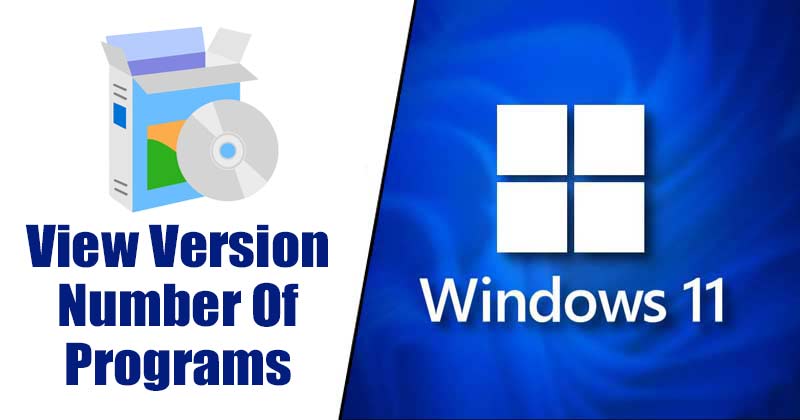
Operativsystemet Windows 11 ger möjlighet att reparera problematiska appar och program. Reparationsalternativet är bekvämt, men det är inte tillgängligt för alla program och appar.
Ibland kan du behöva felsöka en app manuellt för att åtgärda ett problem. I sådana fall kan du behöva känna till versionsnumret för appen du använder.
Att känna till versionsnumret för installerade appar eller program kan vara till hjälp på flera sätt. Till exempel kommer du att kunna installera uppdateringarna manuellt; du kommer att kunna ställa frågor i supportforumet med mera.
Steg för att se versionsnummer för installerade appar i Windows 11
Därför kommer vi i den här artikeln att dela med oss av en steg-för-steg-guide om hur du ser versionsnumret för installerade appar och program i Windows 11. Låt oss kolla in. Processen kommer att vara enkel; följ bara stegen nedan.
Ta reda på versionsnummer för appar och program via inställningar
Vi kommer att använda Windows 11:s inställningsapp för att se versionsnumret för appar och program i den här metoden. Här är vad du behöver göra.
1. Först och främst klickar du på Windows 11 Start-knappen och väljer Inställningar.
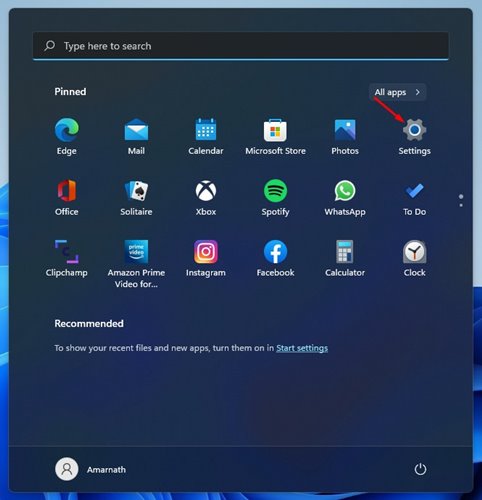
2. I appen Inställningar klickar du på alternativet Appar som visas nedan.
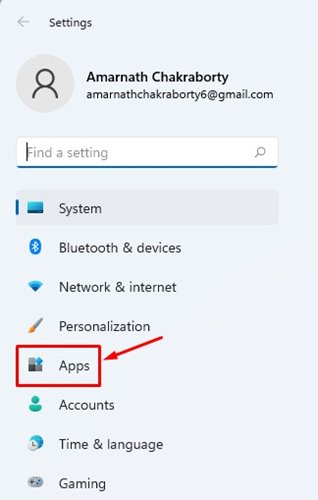
3. På apparna klickar du på alternativet Appar och funktioner, som visas på skärmdumpen nedan.
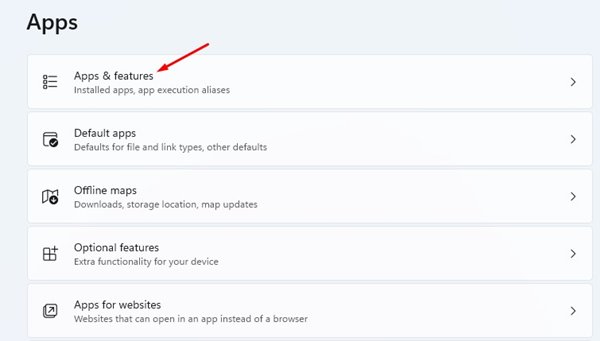
4. Nu kommer du att se en lista över alla appar och program installerade på ditt system.
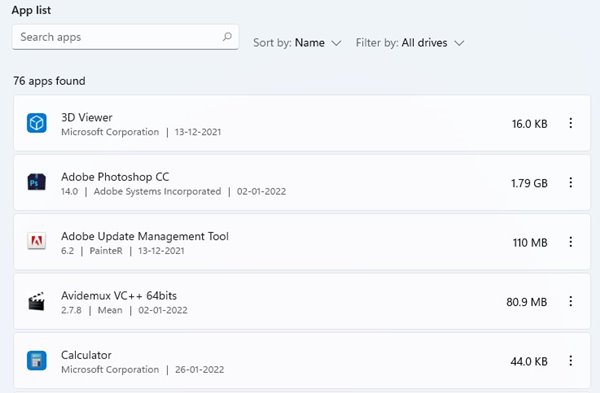
5. Apparna kommer att lista versionsnumret precis under namnet.
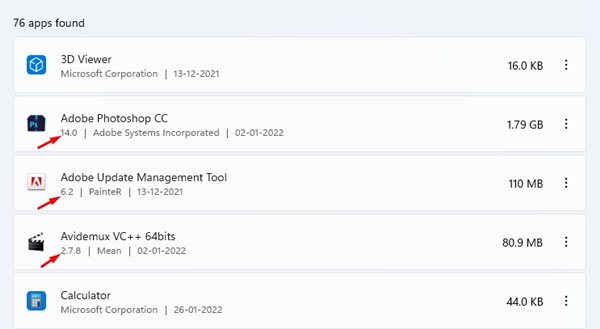
6. För Microsoft Store-appar, klicka på de tre prickarna som visas nedan.
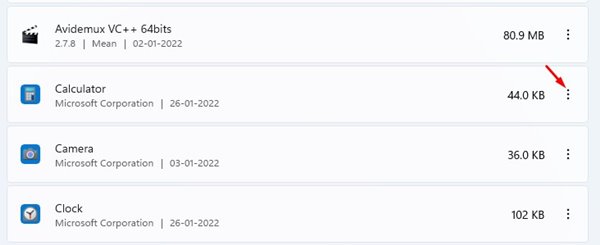
7. Välj Avancerade alternativ i listan med alternativ.
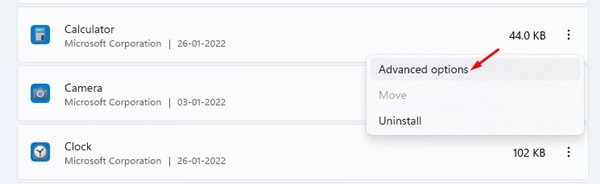
8. Nästa skärm visar dig versionsnumret för Microsoft Store-apparna.
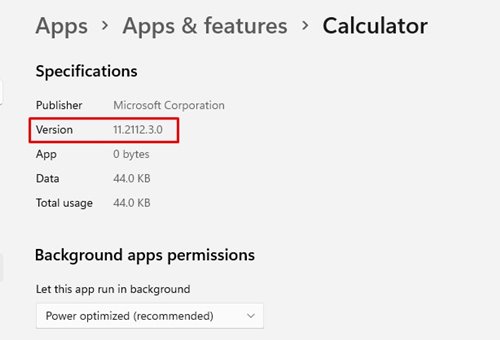
Det är allt! Du är färdig. Så här kan du veta versionsnumret för appar på Windows 11.
Annat sätt att veta versionsnumret?
Du behöver egentligen inte gå igenom appen Inställningar för att veta vilken version av apparna du använder. Du kan enkelt ta reda på programmets versionsnummer i programmet.
Öppna programmet och gå till Hjälp> Om> Sök efter uppdatering. Alternativet att veta versionsnumret kan variera beroende på vilket program du använder, men det är vanligtvis tillgängligt i avsnittet Om.
